PDFにチェックマークを入れる方法
PDFフォームに記入する際、「チェックボックスにチェックを入れる方法がわからない」と困ったことはありませんか? 実は、PDFにチェックマークを付ける方法はいくつかあります。
例えば、オンラインツールやPDFelementなどの専用ソフトを活用すれば、簡単にチェックマークを追加できます。 それでは、自分に最適な方法を探しましょう。
目次
方法 1. PDFelementを使用してPDFにチェックマークを入れる
PDFelementは、手頃な価格で利用できるPDFソフトです。Mac版とWindows版に対応しており、iOS版やAndroid版も提供されていますが、ここではPC版に絞って説明します。
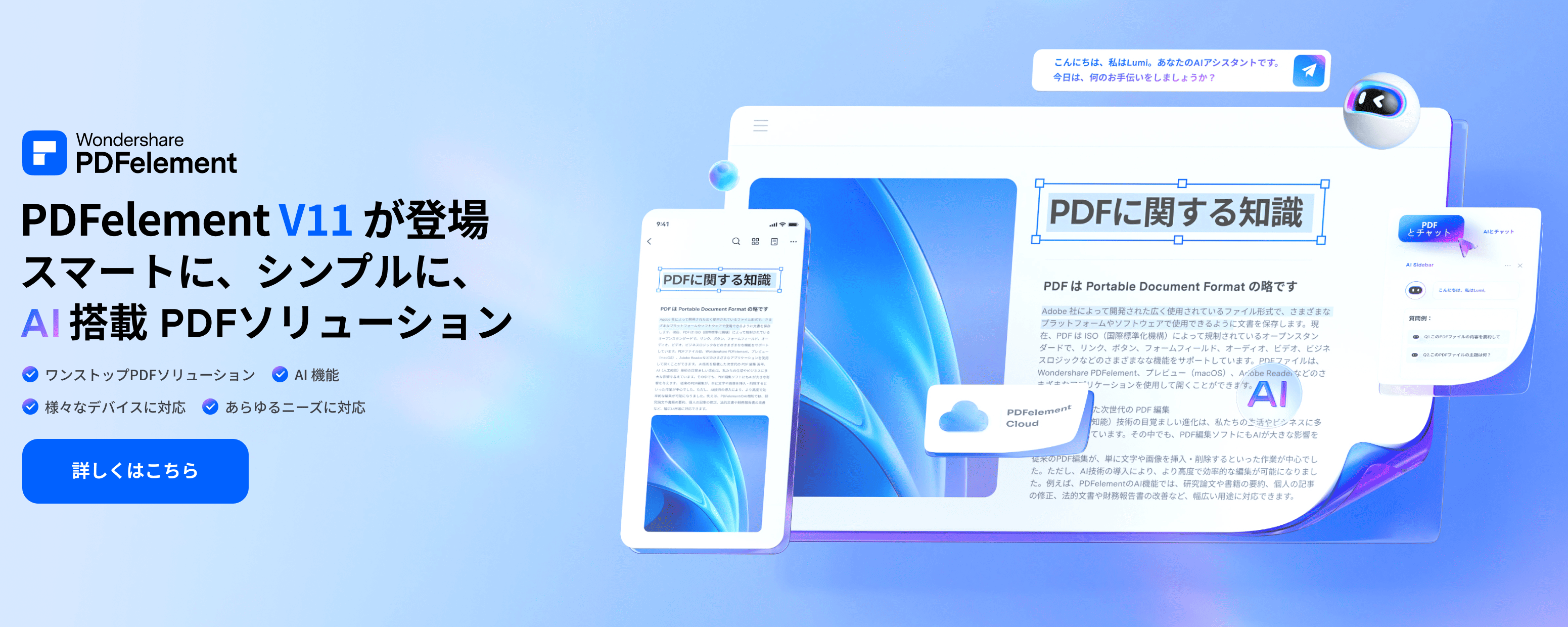
PDFelementには、フォームの機能があります。この機能を使用して、フォームを作成することや編集することができます。これにより、PDFelementを使用して、PDFの既存のチェックボックスにチェックを入れることができます。
しかし、ボックスはあっても、それがインタラクティブフォームではない場合はどうでしょうか。PDFelementを使用して、インタラクティブチェックボックスを重ねて追加することができます。それから、チェックマークを入れることができます。
プライバシー保護 | マルウェアなし | 広告なし
PDFelementを使ってPDFにチェックマークを追加する手順は、以下の通りです。
1. PDFelement で PDF を開きます。
2. チェックボックスが入力可能であれば、PDFelementは自動的にそれを認識します。チェックボックスをクリックして、チェックマークを入れます。
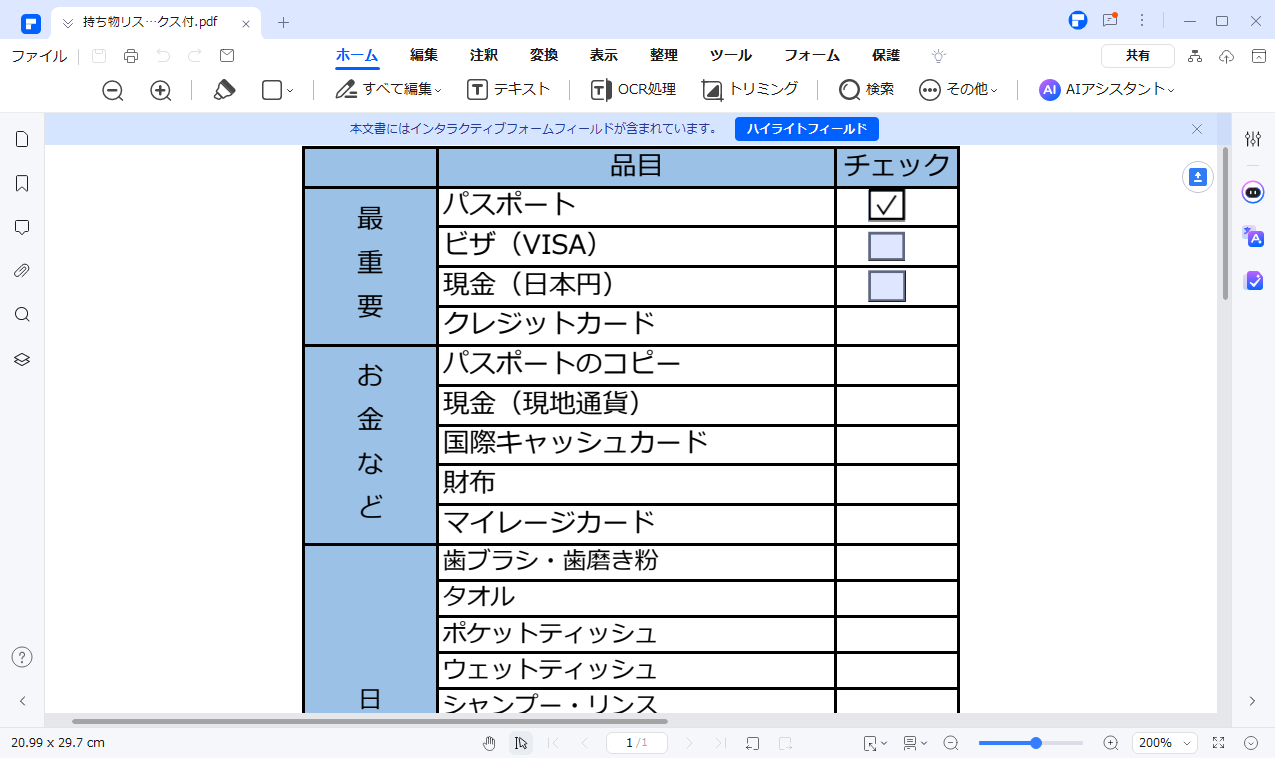
3. ボックスがインタラクティブでなければ、「フォーム」を開きます。
4. 「チェックボックス」ボタンをクリックします。
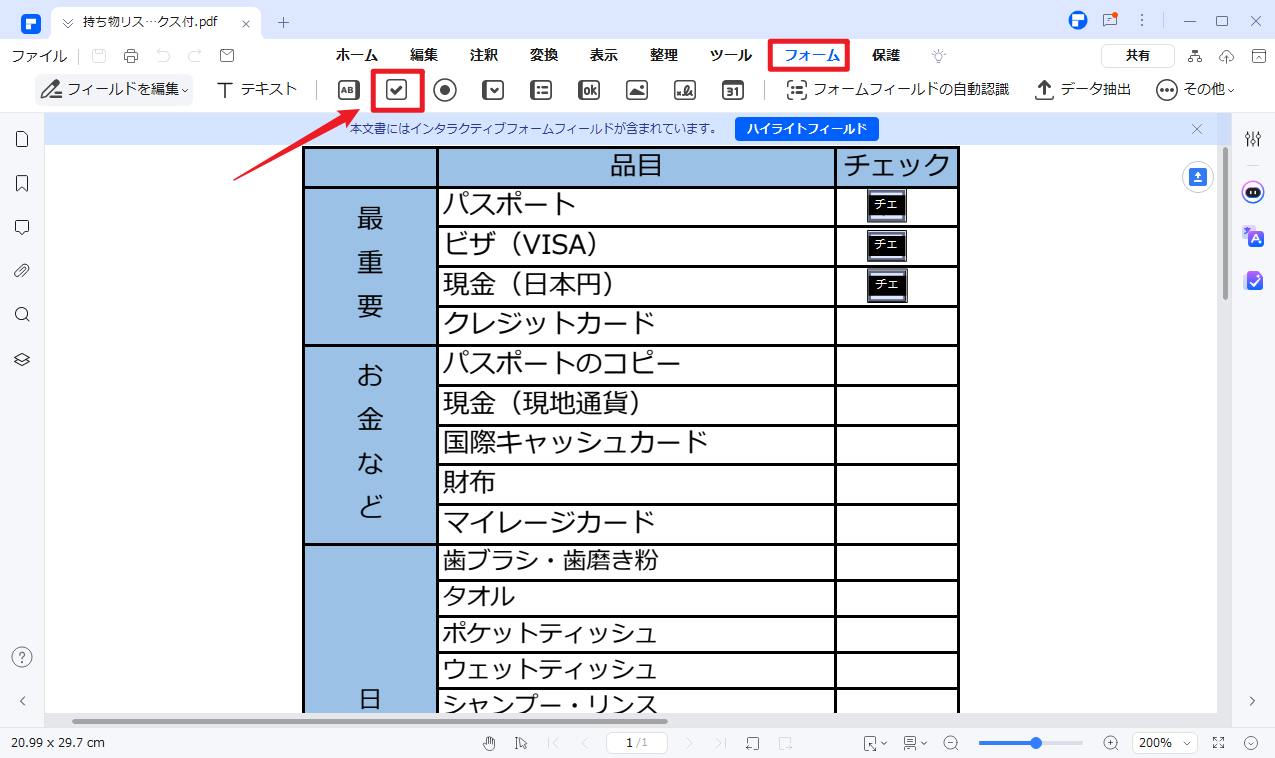
5. PDFのボックスをクリックして、インタラクティブチェックボックスを追加します。必要に応じてボックスのサイズを変更します。
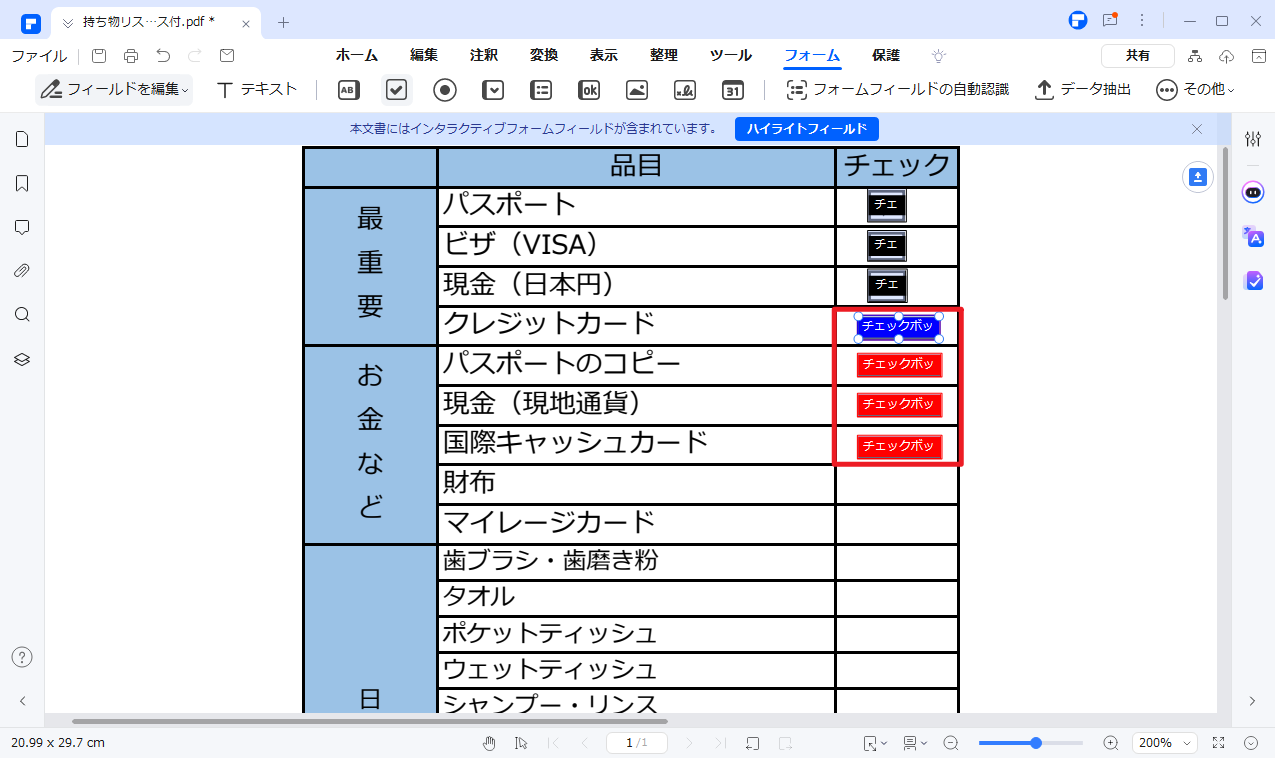
6. 「ホーム」タブに戻り、チェックボックスをクリックしてチェックマークを追加します。
7. PDF を保存します。
プライバシー保護 | マルウェアなし | 広告なし
方法 2. Adobe Acrobat Pro DCでチェックマークを入れる
Adobe Acrobat Pro DC では、当然、PDFにチェックマークを追加することができます。ファイルを開き、チェックボックスをクリックするだけで簡単に操作できます。Adobe Acrobatの他のフォームツールと組み合わせると、より高度なフォームの作成も可能です。
メモ:デスクトップ版はかなり高額になるため、このツールのオンライン版の使用を検討しているかもしれません。残念ながら、オンライン版ではフォームに記入することはできません。したがって、Adobe Acrobatの有料版を使用する必要があります。
それでは、Adobe Acrobat Pro DCを使用してPDFにチェックマークを追加する方法は次のとおりです。
1. Adobe Acrobat Pro DCを起動し、インタラクティブチェックボックスのあるPDFを開きます。
2. チェックボックスをクリックして、チェックマークを入れます。
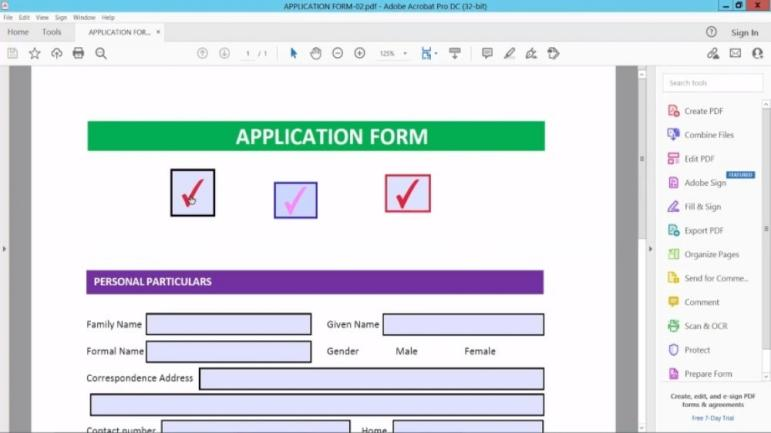
3. ファイルを保存します。
方法 3. 無料で PDF にチェックマークを入れる方法(Windows 10 以降)
Windows 10 以降を使用している場合は、PDF にチェックマークを入れる無料の方法があります。Microsoftは、Windows 10 のリリース時にブラウザーの Microsoft Edge を開始しました。他のブラウザと同様、PDF 編集ツールとして使用することができます。最も良いことは、Microsoft Edge の PDF 編集ツールは他のブラウザーと比較して高度な機能があることです。これを使用して、PDF にチェックマークを入れることができます。
その方法に関するガイドは次のとおりです。
1. PDF のアイコン上で右クリックします。
2.「プログラムから開く」>「Microsoft Edge」の順にクリックします。
3. チェックマークを入れるチェックボックスをクリックします。
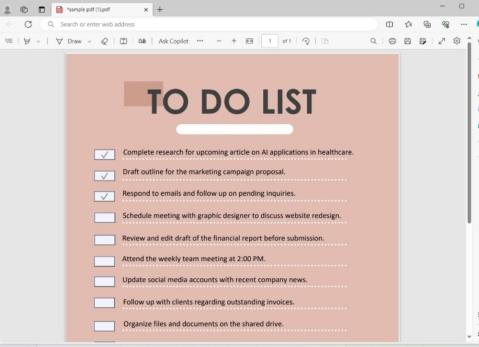
4. 「Save」をクリックします。
方法 4. PDFgear を使用して無料で PDF にチェックマークを入れる
無料で高機能なPDF編集ツールをお探しですか? PDFgearなら、PDFのチェックボックスに簡単にチェックを入れられます。オンライン環境がなくても、完全無料で利用できる、高品質なオフラインPDFツールです。
PDFgear を使用して PDF にチェックマークを入れる方法は次のとおりです。
1. PDFgear を起動 し ます。「Open File」をクリックし 、チェックボックスのある PDF を選択します。
2. チェックマークを入れるチェックボックスをクリックします。
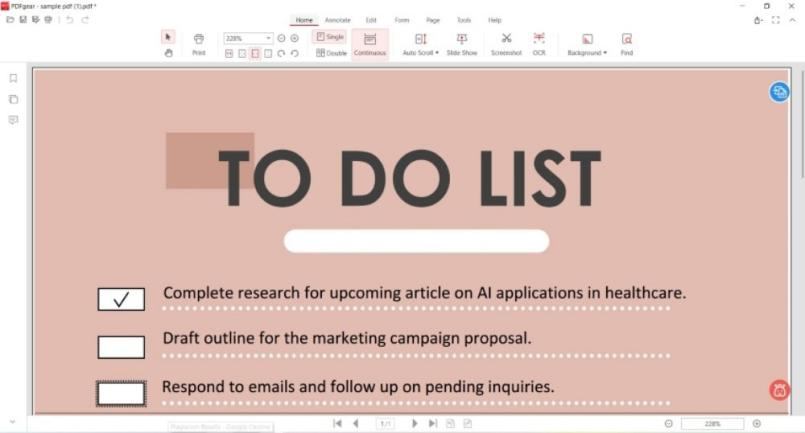
3. PDF を保存します。
方法 5. オンラインで PDF にチェックマークを入れる
PDF にチェックマークを入れるもう一つの方法は、オンラインツールを使用することです。この機能があるオンライン PDF ツールはいくつかあります。最も良いことは、ウェブブラウザーとインターネット接続があれば、デバイスを選ばずアクセスできることです。ここでは、おすすめのオンラインツールを3つご紹介します。
ツール1. PDFfiller を使用して PDF でチェックマークを入れる
PDFfiller は、さまざまな機能があるオンライン PDF ツールです。PDFfiller は、一部の機能は有料機能でロックされていますが、無料で PDF にチェックマークを入れることができます。しかし、すでにチェックが入ったチェックボックスは、チェックがクロスに置き換えられますので注意してください。したがって、それをチェックマークに置き換える必要があります。
PDFfiller の使用方法は次のとおりです。
1. ウェブブラウザーを開き、PDFfiller のウェブサイトにアクセスします。
2. ファイルをクリックしてインポートします。
3.「Check」をクリックします。
4. チェックマークを入れるチェックボックスをクリックします。
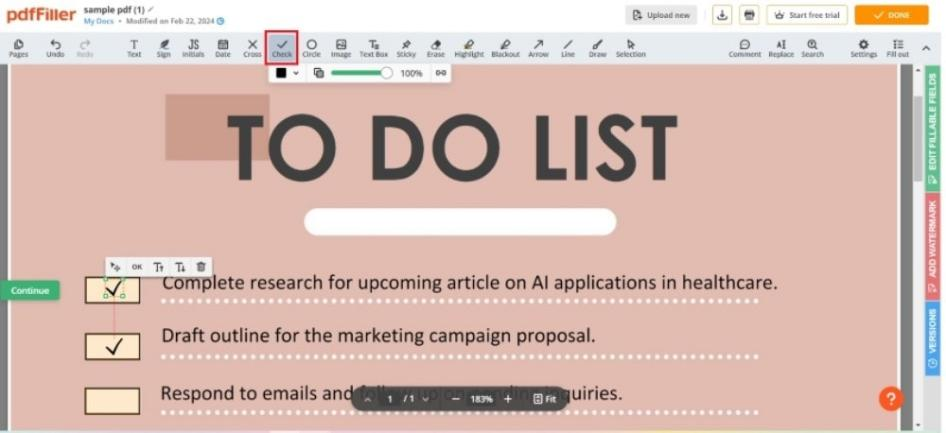
5. ダウンロードボタンをクリックして、編集した PDF を保存します。
ツール2. オンラインで無料の AvePDF を使用して PDF にチェックマークを入れる
AvePDF を使用すると、無料で PDF フォームに記入することができます。しかしながら、無料の段階では 6 時間に 2 ファイルのドキュメントしか扱うことができないため注意してください。それでもよければ、良い選択肢になります。このツールは、Google ドライブや Dropbox と共有することができます。URL を使用して PDF をインポートすることもできます。これにより、デバイスに保存している PDF に限らず使用することができます。
AvePDFでPDFにチェックマークを入れる方法を解説します。
1. ウェブブラウザーを開き、サイトにアクセスします。 コンピューター、クラウドストレージから、またはリンクを使用して PDF をインポートします。
2. チェックを入れるチェックボックスをクリックします。
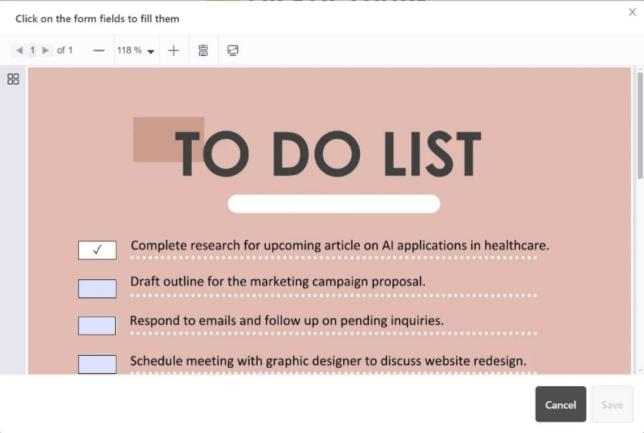
3.「Save」をクリックします。
ツール3. Edit-PDFs を使用して簡単に PDF にチェックマークを入れる
Edit-PDFs は無料のオンライン PDF ツールです。非常にシンプルで、初心者にも使いやすくなっています。機能的に特筆すべき点はあまりありません。しかし、きちんと動作します。チェックボックスにチェックを入れることとはずすことができ、目的がそれだけであれば十分かもしれません。
Edit-PDFs の使用方法は次のとおりです。
1. 使用するウェブブラウザーを開き、Edit-PDFs のウェブサイトにアクセスし ます。
2.「Try Edit-PDFs」をクリックします。
3. チェックボックスのある PDF をアップロードします。
4. チェックボックスをクリックして、チェックマークを入れます。
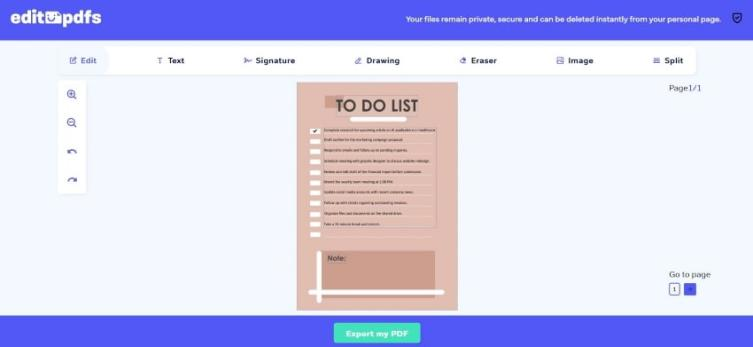
5.「Export my PDF」をクリックします。
PDF にチェックマークを入れる最適な方法
七つの方法を比較するための比較表です。
| 価格 | メリット | デメリット | |
| PDFelement | 年間 - 7280円 永続 - 9980円 |
・PDFelement は、チェックマークだけでなくチェックボックスを追加することができます。 ・PDFelement はオフラインツールです。 |
・無料トライアル終了後、PDF を編集して保存するにはサブスクリプションが必要です。 |
| Adobe Acrobat Pro DC | Acrobat Pro -月額 $22 Acrobat DCチームプラン - ライセンスごとに月額 $1499 |
・Adobe Acrobatは、簡単に PDF にチェックマークを入れることができます。 ・新しいチェックボックスを作成することができます。 |
・無料版は PDF ビューアのみです。そのため、料金を支払う必要があります。 |
| Microsoft Edge | 無料 | ・Microsoft Edge は無料です。 ・Windows PC にあらかじめプリインストールされています。 |
・Microsoft Edge は、他のプラットフォームおよび Windows 8 以前のバージョンでは使用できません。 |
| PDFgear | 無料 | ・PDFgear は完全に無料です。 ・PDFgear はインターネット接続に依存しません。 |
・PDFgear は新しいチェックボックスを追加することができません。 |
| PDFfiller | 無料 Basic -月額 $8 Plus -月額 $12 Premium -月額 $15 |
・チェックマークを好きなところに入れることができます。 ・製品をインストールする必要はありません。 ・PDFfiller は、すでに入っているチェックをクロスに置き換えます。 |
・インターネット接続が必要です。 |
| AvePDF | 無料 $55/年 |
・コンピューター、クラウドストレージから、または URL を使用してアップロードすることができます。 ・製品をインストールする必要はありません。 |
・無料の段階では PDF 128 MB のサイズ制限があります。 ・無料の段階では、6 時間に 2 ファイルの PDF しか扱うことしかできません。 ・インターネット接続が必要です。 |
| Edit-PDFs | 無料 月額 - $42 年間 - $128 |
・Edit-PDFs は非常にシンプルで簡単に使い方を覚えることができます。 ・製品をインストールする必要はありません。 |
・インターネット接続が必要です。 |
プライバシー保護 | マルウェアなし | 広告なし
PDF にチェックマークを入れる必要があるときとは?
PDF は最も一般的なファイル形式の一つです。ほとんどのビジネスでは、さまざまなドキュメントにこの形式を使用しています。その中には、記入が必要なフォームもあります。チェックボックスは一般的なフォームの要素です。
シナリオの例としては、ローンを申請したり、アンケートに回答したりする場合があります。試験に PDF を使用する教育者もいます。契約書や利用規約のドキュメントにもチェックボックスが使用される場合があります。
まとめ
PDF にチェックマークを入れる方法とは?それは実際にとても簡単です。フォーム機能のある PDF ソリューションが必要で、多くのツールにはその機能があります。中でも、PDFelement を使用することは最適な方法です。PDFelement はオンラインツールではないため、インターネットに接続する必要はありません。さらに、PDFelement は、インタラクティブではないボックスに重ねてチェックボックスを追加することができます。非常に簡単なツールです。このことから、PDFelement を使用することをお薦めします。
PDF編集はこれ1本でOK | PDFelement
スマートに、シンプルに、AI 搭載 PDF ソリューション
・ 第19回、24回、29回Vectorプロレジ部門賞受賞
・ 標準版からプロ版まで、幅広いのニーズに対応
・ Windows、Mac、iOS、Android、クラウドに対応
・ 7x12h体制アフターサービス







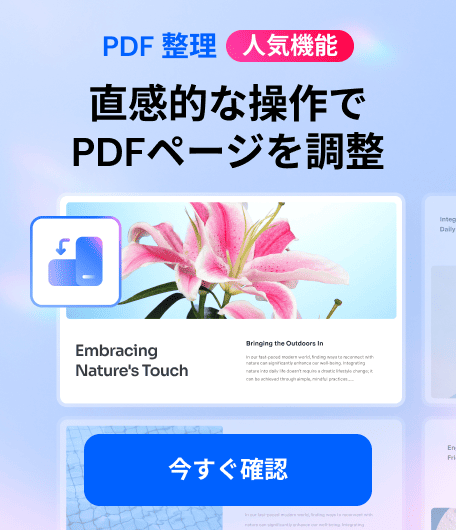


役に立ちましたか?コメントしましょう!